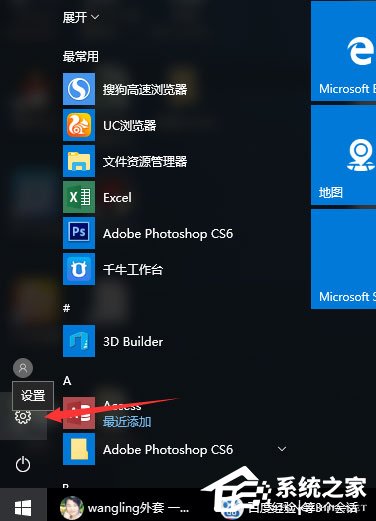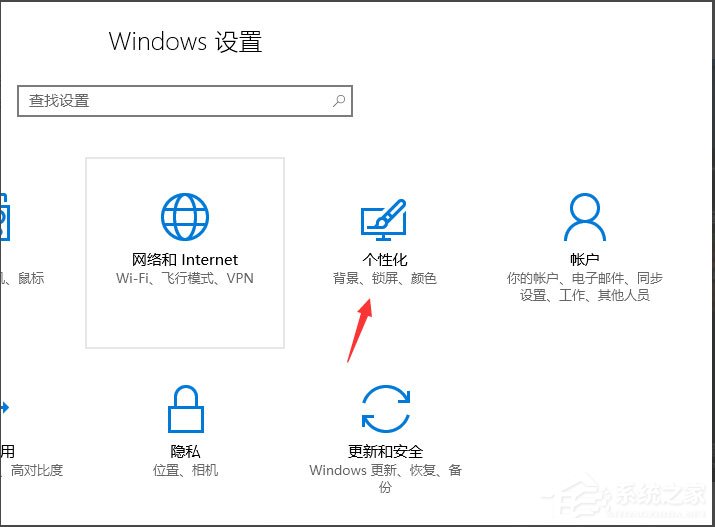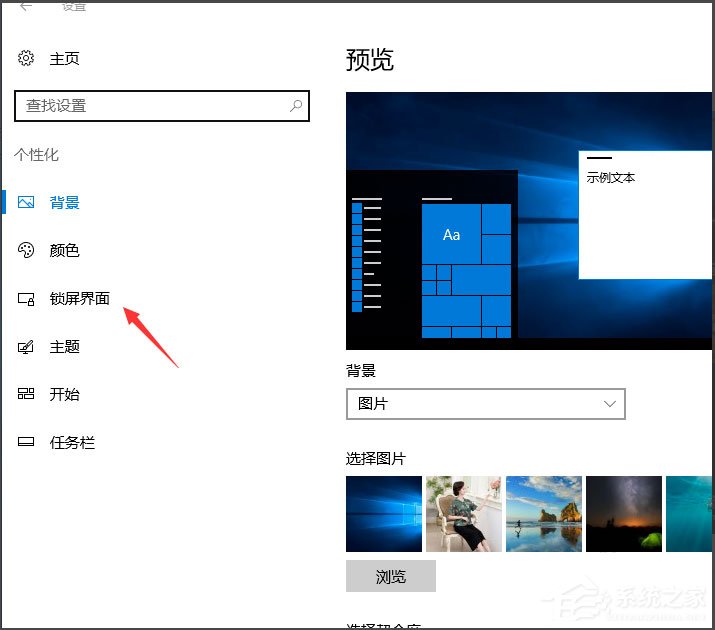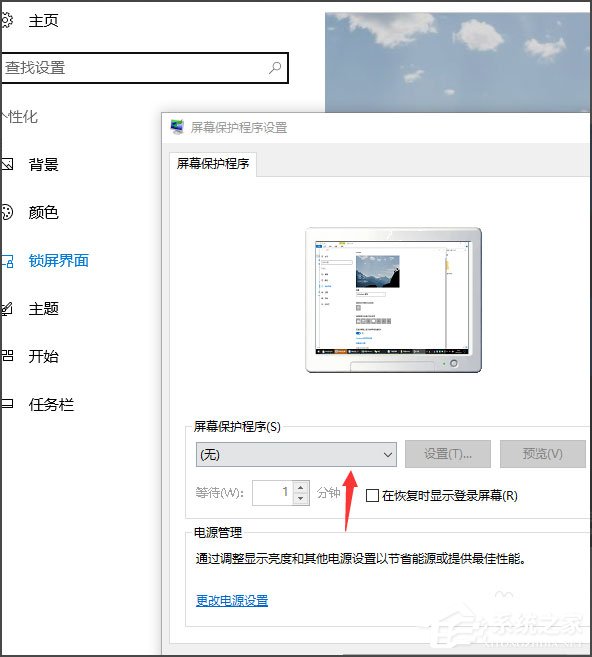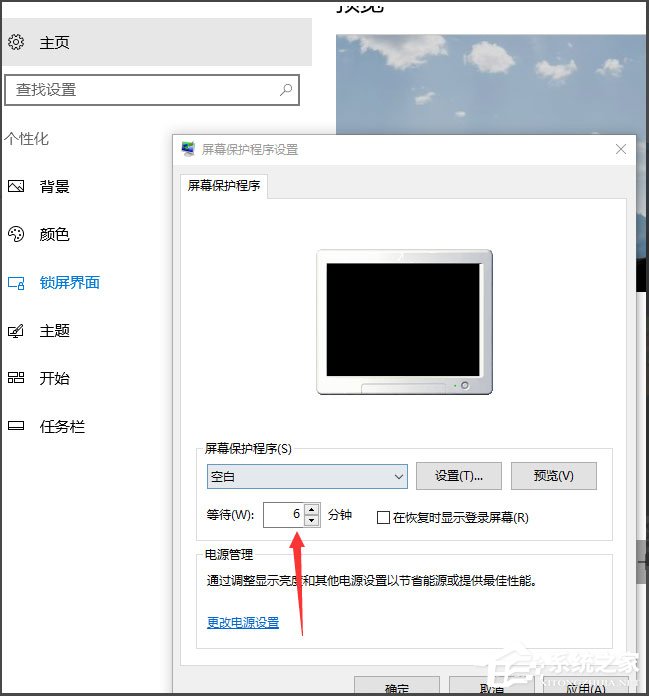首页
Win10桌面图标有小箭头怎么去掉?Win10去掉桌面图标小箭头的方法
Win10桌面图标有小箭头怎么去掉?Win10去掉桌面图标小箭头的方法
2021-12-03 10:16:53
来源:互联网
作者:admin
最近有Win10用户反映,每次安装软件之后,图标上都会有快捷方式小箭头,看着非常不顺眼。那么,Win10桌面图标有小箭头怎么去掉呢?下面,我们就一起往下看看Win10去掉桌面图标小箭头的方法。
方法/步骤
1、开始图标右键找到运行或者按快捷键Win + R;
2、打开“运行”窗口后,输入“regedit”,确认会弹出注册表编辑器;
3、在注册表编辑器里找到HKEY_CLASSES_ROOTlnkfile,如果找不到可以按下Ctrl+F快捷键搜索“lnkfile”,找到HKEY_CLASSES_ROOTlnkfile;
4、找到HKEY_CLASSES_ROOTlnkfile,选择linkfile后右边会出现数值;
5、在lnkfile中找到IsShortcut键值,右击删除该键值,确认删除之后,关闭注册表编辑器重启电脑。注意:此操作如何造成计算机管理无法正常使用,只需新建字符串值命名IsShortcut即可;
6、重启完电脑之后,桌面图标的小箭头就不见了。
以上就是Win10去掉桌面图标小箭头的具体方法,按照以上方法进行操作,就能轻松去掉图标上的快捷方式小箭头了。
精品游戏
换一批